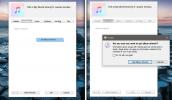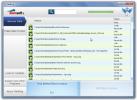Definujte prioritu procesu, aby ste zvýšili výkon pomocou prioritizátora procesov
Existujú aplikácie, ktoré zaberajú príliš veľa pamäte, aj keď ich nepotrebujete. To výrazne znižuje citlivosť vášho počítača a vytvára ďalšie, dôležitejšie aplikácie, beží pomalšie, ako by mali. Niekedy si ani nie ste vedomí a proces súvisiaci s nejakou aplikáciou tretej strany stále beží na pozadí a zaberá všetku pamäť. Uvedomujete si, že niečo nie je v poriadku, iba ak je počítač príliš pomalý alebo úplne prechádza do režimu, ktorý neodpovedá. Prioritizátor procesov je aplikácia pre Windows, ktorá vám umožňuje nastaviť prioritu spúšťania aplikácií. To vám umožní zastaviť interakcie aplikácií náročných na pamäť s ostatnými. Aplikácia umožňuje pridávať aplikácie do rôznych nastavení priority, napríklad Reálne, vysoké, normálne a Nečinný. Môžete si tiež zobraziť zoznam aktuálne aktívnych procesov a zvoliť si vlastný Prevádzkový režim. Pokračujte v čítaní a získajte viac informácií o nástroji Prioritizer.
Správca úloh systému Windows vám tiež umožňuje zmeniť prioritu procesov, ktoré však nemôžete uviesť - rôzne procesy do rôznych prioritných skupín, ktoré ich do roku 2008 spustia s rôznymi procesnými prioritami default. Na druhej strane Process Prioritizer má rôzne kategórie, napríklad Real-Time, High, Normal a Idle. Proces môžete zaradiť do ktorejkoľvek z kategórií a nemusíte sa obávať zmeny priority procesu pri každom spustení aplikácie. Ak chcete pridať aplikácie do Process Prioritizer, kliknite pravým tlačidlom myši na jeho ikonu na paneli úloh a vyberte položku
otvorené. Teraz si vyberte Prevádzkový režim z Kontrola procesu systému a Shell Hook. Kontrola procesu systému umožňuje definovať a Interval obnovenia medzi 5 a 60 sekundami Shell Hook kontroluje procesy a mení každú inštanciu ktoréhokoľvek procesu uvedeného na zmenu priority.
Ďalej vyberte kartu zhora z Reálne, vysoké, normálne a nečinný, v závislosti od úrovne priority, ktorú chcete nastaviť. cvaknutie pridať a zadajte úplný názov procesu pre túto aplikáciu. Názvy procesov spracovania nájdete pod Aktuálne procesy tab.

Aplikácia vykonáva všetky inzerované funkcie, môže však skutočne používať face lift v zmysle rozhrania. V súčasnosti vyzerá rozhranie naozaj nevýrazne. Pridanie procesov do programu navyše vyžaduje, aby ste si po vyhľadaní na karte Aktuálne procesy napísali jeho názov. Bolo by jednoduchšie, keby si používatelia mohli vybrať procesy priamo zo zoznamu. Process Prioritizer pracuje na 32-bitovej aj 64-bitovej verzii Windows XP, Windows Vista a Windows 7.
Stiahnite si Process Prioritizer
Vyhľadanie
Posledné Príspevky
Ako nakonfigurovať náhlavnú súpravu mikrofónu v systéme Windows 10
Slúchadlá sa dodávajú v dvoch základných variantoch; s mikrofónom a...
Ako manuálne pridať obrázok albumu v iTunes
iTunes sú veľmi dobré pri organizovaní hudby. Jediným úlovkom je, ž...
FileWing: Obnovenie odstránených súborov a skartovaných údajov na úplné odstránenie
V každom počítači sú citlivé súbory, ktoré nie sú určené pre všetký...